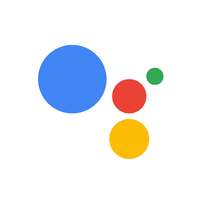
Google Assistent
De Google Assistent is een slim hulpje van Google dat op veel Android-apparaten en Chromebooks te vinden is. Je kan hem vragen naar het weerbericht, het verkeer onderweg, informatie en hij kan slimme lampen en speakers bedienen. Googles algoritmes interpreteren je vragen en geven een gepaste reactie. De mogelijkheden zijn erg uitgebreid.
Hoe werkt de Google Assistent?
De Google Assistent zit om te beginnen geïntegreerd in heel wat verschillende soorten van apparaten. Hij werkt op elke Android-telefoons, maar ook met onder andere smart speakers, Wear OS-horloges, Android Auto en slimme tv's. Om de Google Assistent te kunnen gebruiken moet je eerst zijn aandacht trekken en dat doe je meestal als volgt:
- Android 12-telefoons (of recenter): houd de powerknop van je telefoon ingedrukt en begin meteen te praten tegen Google
- Android 11-telefoon (of ouder): veeg op het scherm van een benedenhoek naar het midden tot de interface van de Assistent verschijnt, en begin dan te spreken
- Smart speaker: Zeg "Hey Google" of "Oké, Google" en daarna jouw vraag
- Wear OS: houdt de powerknop of homeknop ingedrukt - afhankelijk van je horloge - en begin dan te spreken
- Android Auto: druk op het icoontje met het microfoontje en begin te spreken
- Android TV en Google TV: druk op de Google Assistent-knop van de afstandsbediening en begin te spreken
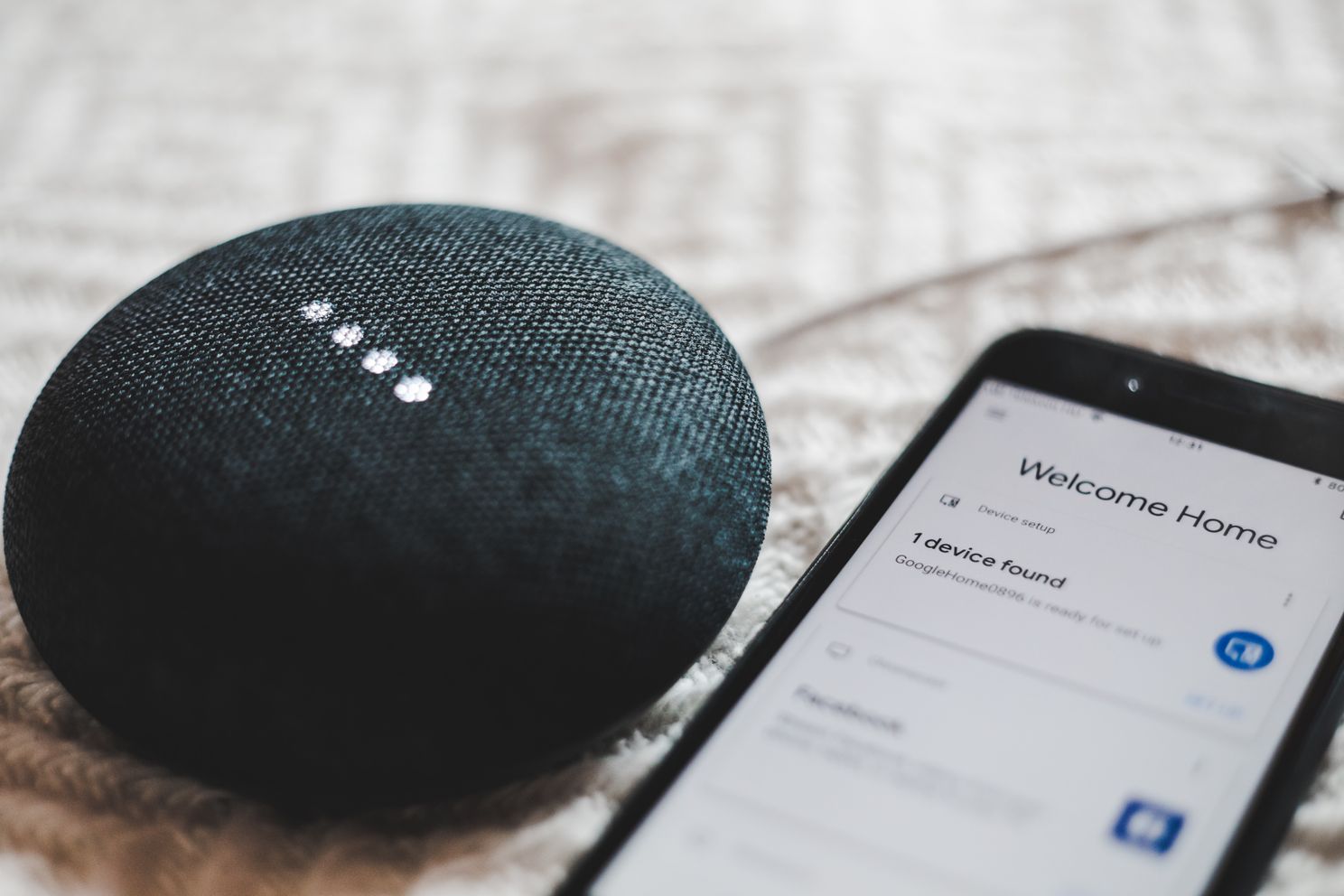
Als je de aandacht hebt van Google dan kan allerlei commando's geven. Google kan op heel veel verschillende manieren reageren. Soms heeft ze korte stukjes informatie van Wikipedia, of toont ze een recept of zoekresultaten. In andere gevallen zet ze een app aan het werk, zoals bijvoorbeeld de timer van Google Klok of de navigatie van Maps. Hieronder vind je nog meer tips om de Google Assistent te laten werken.
- Begrijpt Google Assistent een (plaats)naam niet? Dit kan je doen
- Dit is de manier om Google Assistent sneller te maken
- De Google Assistent de mond snoeren kan nu simpelweg met 'Stop!'
- Samsung Galaxy Watch 5: zo krijg je de Nederlandse Google Assistent werkend
- Samsung Galaxy Watch 4 krijgt alsnog Google Assistent-ondersteuning
- Gevoeligheid Google Assistent hotword aanpassen werkt nu ook in het Nederlands
- Zo kom je erachter wanneer de Google Assistent luistert naar jouw stem
- Zo verwijder je je Google Assistent gesprekken voor meer privacy
- Google Assistent heeft privacybewuste gastmodus, zo stel je die in
- Action Blocks laat je Google Assistent-commando's als widget maken
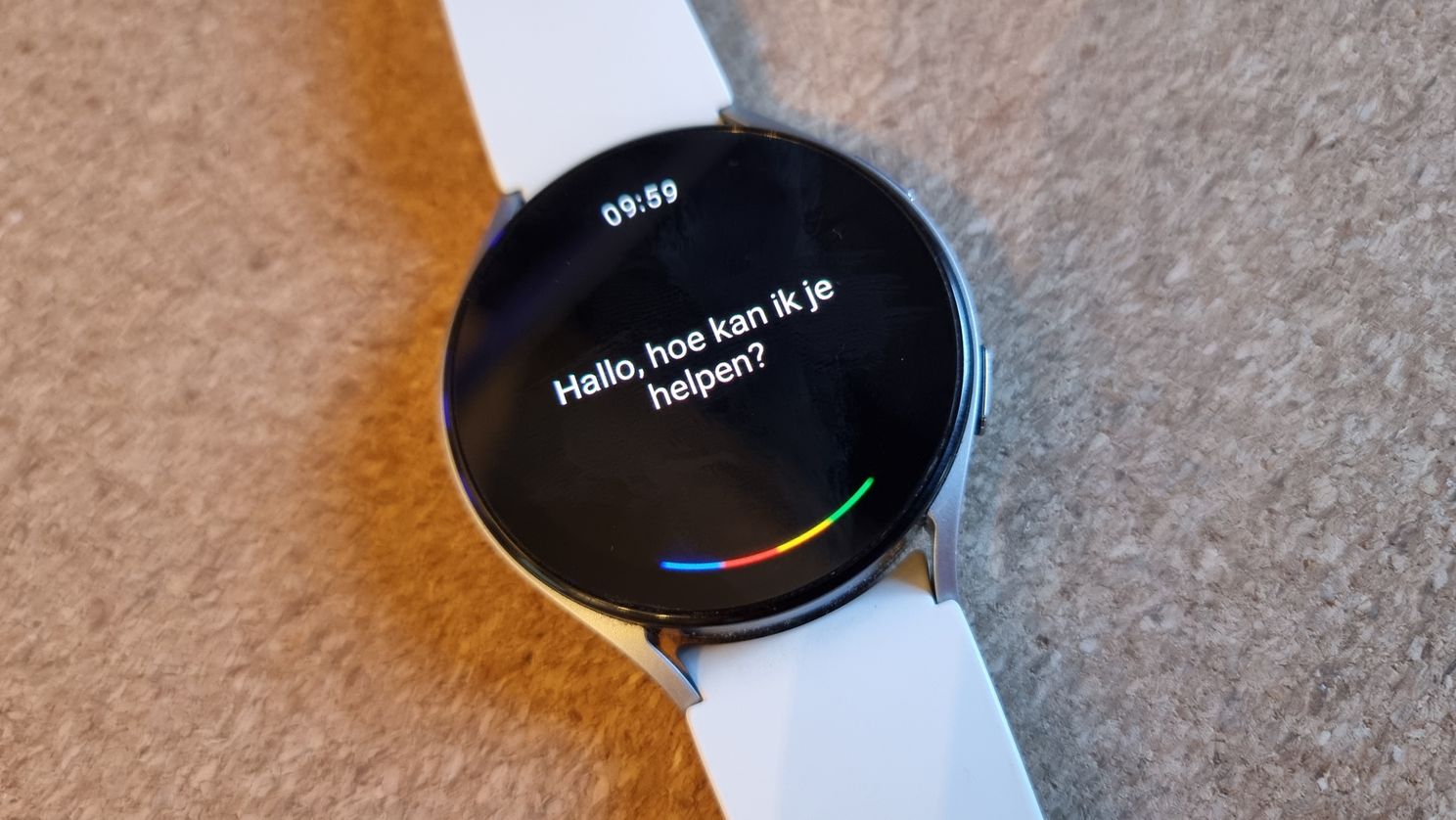
Smarthome en routines
Google Assistent is ook erg goed met smarthome-apparaten. Je kan zo apparaten bedienen met spraakcommando's nadat je ze eerst met de Google Home-app hebt ingesteld. Je kan onder andere aan de Google Assistent vragen om de slimme lampen in je huis op een specifiek tijdstip aan of uit te zetten, maar je kan er net zo goed een robotstofzuiger mee activeren of de beelden opvragen van je videodeurbel.
Je kan de ervaringen met de Google Assistent daarnaast personaliseren, en dat gebeurt aan de hand van routines. Dat wil zeggen dat één bepaalde trigger een aaneenschakeling van acties uitlokt bij de Google Assistent. Als je wekker op je telefoon af gaat, dan kan Google je bijpraten met het laatste nieuws, gevolgd door de verkeerssituatie op weg naar kantoor en je favoriete afspeellijst op Spotify om de dag te beginnen. Ontdek onze tips hieronder.
- 4 routines voor de Google Assistent die je meteen wil instellen
- Routines van Google Assistent zijn nu veel handiger, dit is waarom (Update)
- Deze slimme Google Assistent routine helpt je tijdens je werk- of studiedag
- Je kunt nu met kortere vertraging Google Assistent-routines instellen
- Google laat je routines van Assistent toevoegen aan startscherm

Hoe pas je privacyinstellingen aan van de Google Assistent?
Gebruik jij de Google Assistent niet uit privacyoverweging? De Assistent neemt al je spraakopdrachten op. Dat materiaal wordt gebruikt door Google om de dienst te verbeteren. Je kan de audio-opnames wel uitschakelen in de instellingen van je telefoon. Dat doe je via: Google-app -> profielicoontje -> Instellingen -> Google Assistent -> Je gegevens in de Google Assistent -> Audio-opnames.
In datzelfde menu vind je ook nog andere toestemmingen voor de Assistent die je kan uitschakelen. Het gaat dan onder meer over toegang tot je appactiviteit en je YouTube-geschiedenis. Met deze instellingen kan je de toegang van de Google Assistent beperken en daardoor zullen bepaalde functies ook niet werken.
- Zo verwijder je je Google Assistent gesprekken voor meer privacy
- Google Assistent vervangt automatisch gehackte wachtwoorden
- Google Assistent heeft privacybewuste gastmodus, zo stel je die in
- 'Google geeft toe dat Assistent soms stiekem je gesprekken opneemt'
- Zo verwijder je automatisch je Google-data na 3 of 18 maanden
Hoe zet je Google Assistent uit?
Vind jij een digitaal hulpje niet handig, maak jij je zorgen om je privacy of misschien begrijpt de Assistent je niet goed? Wat ook de reden is: je kan de Google Assistent ook uitschakelen. Je kan dat doen via: Google-app -> profielicoontje -> Instellingen -> Google Assistent -> Alle instellingen -> Algemeen -> Google Assistent uitschakelen -> Uitzetten.
Wanneer je de Google Assisitent hebt gedeactiveerd, moet je nog steeds wel je geschiedenis verwijderen. Dat werkt op deze manier: Google-app -> profielicoontje -> Instellingen -> Google Assistent -> Je gegevens in de Google Assistent -> Assistent-activiteit -> Verwijderen -> Alle activiteit verwijderen -> Verwijderen.
- Assistent-tip: zo schakel je de Google Assistent uit op Android
- AW Poll: verstaat de Nederlandse Google Assistent jou goed?
- AW Poll: 40% meent dat Google Assistent hen bijna altijd verstaat
- Gevoeligheid Google Assistent hotword aanpassen werkt nu ook in het Nederlands
Meer nieuws en tips voor de Google Assistent
De Google Assistent is volop in ontwikkeling. Lees daarom hierboven in ons tabblad 'Nieuws' over de laatste tips en nieuwsberichten.
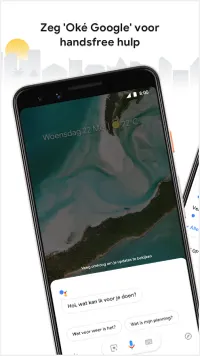
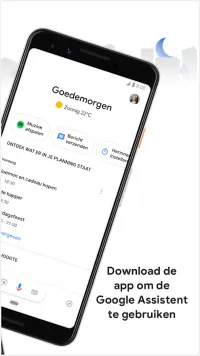
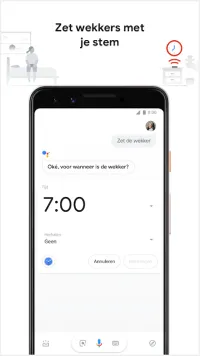
-
Hey Google voor Pixel Buds verandert: dit moet je weten
vrijdag, 06 september 2024
-
Google Assistent op Android Auto begint te lijken op de concurrent
maandag, 19 augustus 2024
-
Google Assistent wordt meer een smarthome-assistent
donderdag, 08 augustus 2024
-
Google Assistent weigert opdrachten op Pixel Tablets
donderdag, 18 juli 2024
-
Worden dit de nieuwe AI-stemmen van Google Gemini?
dinsdag, 18 juni 2024
-
Google: “De Google Assistent gaat niet verdwijnen”
woensdag, 20 maart 2024
-
Android Auto-rijders opgelet: Google Assistent werkt mogelijk niet na update
zaterdag, 10 februari 2024
-
Dit is wat Gemini straks als assistent nog niet kan
vrijdag, 09 februari 2024
-
Google Assistent werkt straks niet meer op je Samsung-televisie
zaterdag, 03 februari 2024
-
Google stopt met de Google Assistent Rijstand binnen Maps
donderdag, 01 februari 2024
0 reacties
Je bekijkt nu de reacties waarvoor je een notificatie hebt ontvangen, wil je alle reacties bij dit artikel zien, klik dan op onderstaande knop.
Dit vind je misschien ook leuk

Klein budget? 15 GB 5G per maand voor 7 euro via Budget-Mobiel
maandag, 23 september 2024
Deze functies komen naar Android Automotive 15
maandag, 23 september 2024
Samsung Galaxy Ring review: de mooiste gadget waar je niet mee kunt spelen
maandag, 23 september 2024
Samsung Galaxy Ring is nu ook verkrijgbaar in Nederland
maandag, 23 september 2024